
Adăugarea titrajelor în iMovie pe Mac
Puteți adăuga text de titraj oricărui clip din filmul dvs, utilizând unul dintre numeroasele stiluri de titraj disponibile în iMovie. Puteți plasa titrajele direct peste un clip video, peste un fundal cu culoare uniformă sau peste un fundal grafic sau un clip de fundal animat conceput de Apple. Unele stiluri de titraje sunt unice pentru anumite teme, ceea ce înseamnă că trebuie să aplicați tema respectivă filmului dvs. pentru a utiliza acel stil.
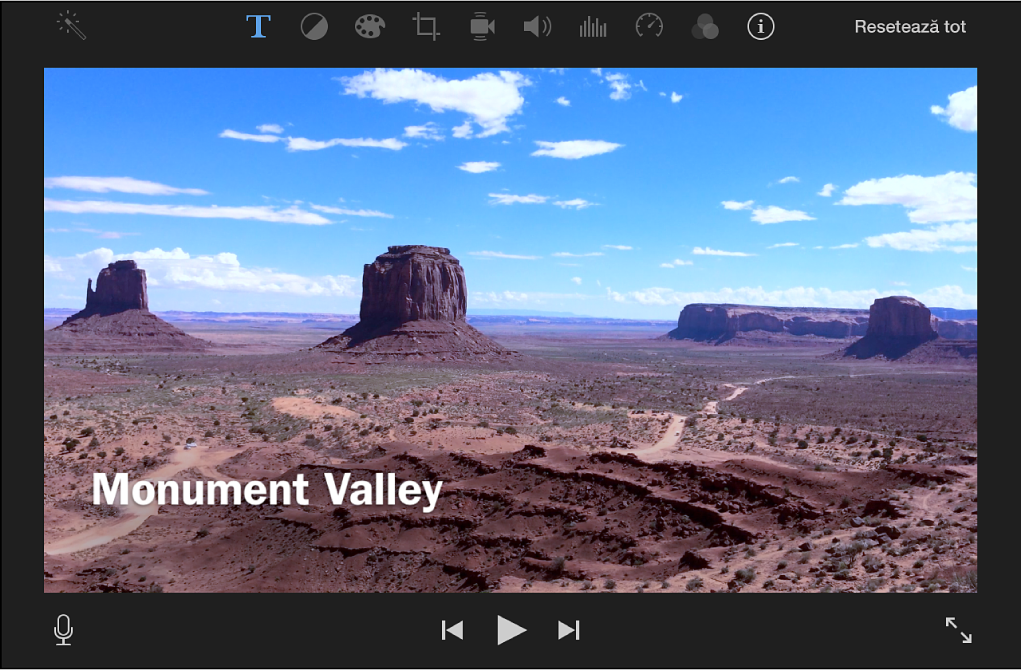
Adăugarea titrajelor la film
În aplicația iMovie
 pe Mac, deschideți filmul din cronologie și selectați Titraje deasupra browserului.
pe Mac, deschideți filmul din cronologie și selectați Titraje deasupra browserului.
Stilurile de titraje disponibile apar în browser. Dacă ați configurat o temă pentru filmul dvs, titrajele specifice temei vor apărea în partea de sus a browserului.
Explorați titrajele pentru a găsi unul pe care doriți să îl utilizați sau utilizați câmpul de căutare pentru a căuta numele unui anumit titraj.
Multe dintre titraje sunt animate, ceea ce înseamnă că se deplasează pe ecran într-un mod interesant. Survolați peste miniaturile titrajului din browser pentru a urmări modul de deplasare.
Efectuați una dintre următoarele operațiuni:
În cronologie, poziționați capul de redare acolo unde doriți să adăugați titrajul, apoi faceți dublu clic pe titraj în browser.
Titrajul este adăugat în filmul dvs. la poziția capului de redare.
Trageți titrajul în cronologie deasupra clipului în care doriți să apară.
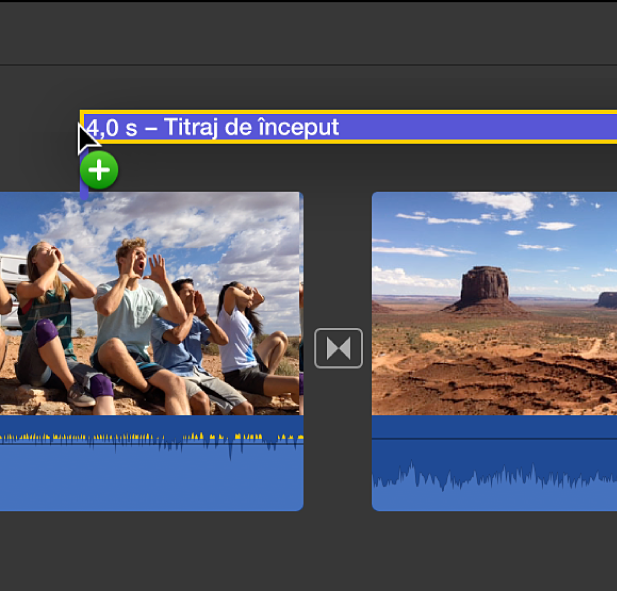
Dacă alinierea automată este activată (faceți clic pe Meniul vizualizare și asigurați-vă că există o bifă lângă Aliniere automată), marginile titrajului se aliniază cu marginile clipului și cele ale tranziției. Pe măsură ce trageți, o linie galbenă verticală apare atunci când oricare capăt al unui titraj este aliniat cu oricare extremitate a unui clip video.
Trageți titrajul în cronologie deasupra clipului în care doriți să apară.
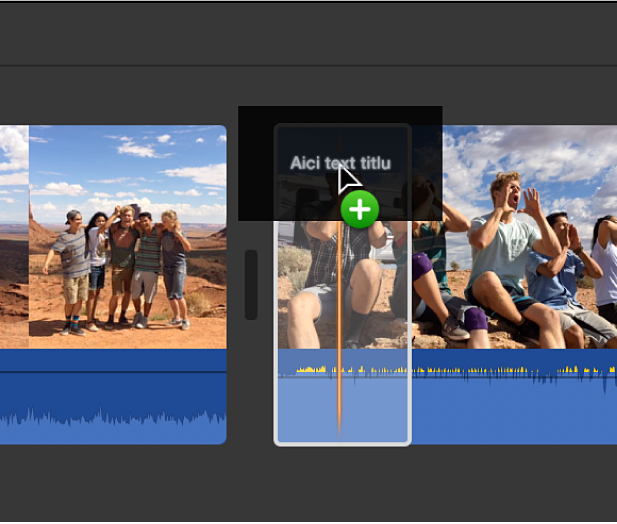
Dacă poziționați titrajul în prima sau ultima treime a clipului, durata titrajului este ajustată automat astfel încât să apară în acea treime a clipului. Dacă poziționați titrajul în centrul a clipului, durata titrajului este ajustată astfel încât să apară peste întregul clip.
Selectați titrajul în cronologie sau mutați capul de redare peste titraj.
În vizualizator, selectați textul substituent făcând dublu clic pe acesta și tastați textul care doriți să apară.
Unele stiluri de titraj din tema Sport apar în vizualizator cu meniuri pop-up, pe care le utilizați pentru a alege echipa și jucătorul care doriți să apară în acel titraj. Pentru mai multe informații, consultați Adăugarea temei Sport în iMovie pe Mac.
Pentru a modifica aspectul titrajului (font, culoare, stil sau aliniere), utilizați controlul de font de deasupra vizualizatorului.
Notă: Nu puteți modifica fontul anumitor titraje specifice temelor și al unora dintre titrajele animate.
Când terminați, faceți clic pe butonul Aplică
 de deasupra vizualizatorului.
de deasupra vizualizatorului.
Ștergerea unui titraj
În aplicația iMovie
 pe Mac, selectați o bară de titraj în cronologie.
pe Mac, selectați o bară de titraj în cronologie.Un chenar galben apare în jurul barei de titraj.
Alegeți Editare > Șterge (sau apăsați tasta Delete).